PhpMyAdmin 사용 예. MySQL 명령을 직접 사용하기
읽는 시간: 5분
귀하의 호스팅에서 phpMyAdmin을 통해 백업에서 웹사이트의 데이터베이스(DB)를 복원하는 방법에 대한 제 경험을 공유하겠습니다.
이것은 결코 당신에게 유용하지 않을 수도 있지만 만약을 대비해 중요한 상황에서 행동하는 방법을 이해해야 합니다. "여름에는 썰매를 준비하세요..."라는 말이 있습니다.
좋은 호스팅 회사의 서비스를 이용하면 호스팅 업체가 백업에서 웹사이트를 무료로 복원할 수 있다는 점을 언급할 가치가 있습니다. 도움을 줄 사람이 없는 상황이라면 계속 읽어보세요.
확대하려면 클릭하세요.
~에 지금은컴퓨터에 이미 데이터베이스 백업이 있습니다. 남은 것은 사이트가 다시 작동하기 시작하거나 로컬 사이트나 다른 사이트에서 변경한 내용이 적용되도록 대체 항목을 사용하여 현재 데이터베이스에 업로드하는 것입니다. 이렇게 하려면 호스팅에서 phpMyAdmin에 접속해야 합니다. 제가 직접 예시를 들어 설명하겠습니다. (기능적인 부분에서는 다른 분들과 비슷할 것입니다.)
phpMyAdmin 자체는 약간의 차이점을 제외하면 여러분과 비슷해 보일 것입니다.
- 나는 acc로 향한다. 섹션 - 이전 그림 MYSQL의 오른쪽 상단
- 필요한 데이터베이스 반대편(하나가 아닌 여러 개가 있는 경우) phpMyAdmin 비문을 클릭합니다(아래 그림).
이 페이지가 열리며, 여기서 데이터베이스 이름을 클릭해야 합니다.
확대하려면 클릭하세요.
이제 백업에서 사이트를 복원할 수 있습니다. 상단 패널에서 "가져오기"를 클릭하세요.
확대하려면 클릭하세요.
기본적으로 모든 WordPress 사이트는 UTF-8로 인코딩되어 있으므로 이 설정만질 필요가 없습니다. 사이트의 인코딩이 다른 경우 드롭다운 목록에서 적절한 인코딩을 선택하세요. 나머지는 페이지에 있는 그대로 둡니다.
확인을 클릭하면 사이트 복구 프로세스가 시작됩니다. 데이터베이스 크기에 따라 몇 초 또는 몇 분이 걸릴 수 있습니다.
프로세스 중에 복구에 문제가 발생하면 오류를 설명하는 해당 메시지가 페이지 상단에 나타납니다. 여기에서는 호스트에게 도움을 요청해야 합니다. 왜냐하면... 오류는 서버 설정으로 인해 가장 자주 발생합니다(데이터베이스 백업 자체가 손상된 상황은 포함되지 않음).
MySQL 데이터베이스에 데이터를 저장하고 데이터를 잃지 않는 것이 중요한 경우 정기적으로 백업을 수행해야 합니다. 이 문서에서는 콘솔을 통해 신속하게 백업을 만들고 이를 MySQL 데이터베이스로 복원하는 방법을 설명합니다. 데이터를 다른 서버로 전송할 수도 있습니다.
명령줄을 통해 백업하는 방법(mysqldump 사용)
콘솔(SSH)을 통해 서버에 액세스할 수 있는 경우 신속하게 백업을 만들고 다시 배포할 수 있습니다. 이를 통해 phpmyadmin, adminer 등을 통하는 것보다 빠르게 데이터베이스 덤프(덤프는 데이터베이스의 텍스트 버전)를 생성하고 다시 복원할 수 있습니다. 데이터베이스 덤프는 데이터베이스 복사본을 생성하는 SQL 명령으로 구성됩니다. 덤프 명령은 다음과 같습니다.
$ mysqldump --opt -u -p >
- 데이터베이스 사용자 이름(루트일 수도 있음)
- 사용자의 비밀번호입니다. 특수 문자나 공백이 포함되어 있지 않으면 함께 쓸 수 있습니다. 예: -proot, -ppassword
- 데이터베이스 이름
- 백업이 저장될 파일의 이름
[--고르다]- mysqldump 명령에 대한 옵션, 건너뛰고 쓰지 않을 수 있습니다.
Drupal 데이터베이스가 있고 사용자 이름은 root이고 비밀번호는 비밀번호이고 파일 이름은 backup.sql이라고 가정해 보겠습니다. 그러면 명령은 다음과 같습니다.
$ mysqldump -u 루트 -ppassword DrupalDB > backup.sql
비밀번호를 생략하거나 비밀번호에 공백 및 기타 특수 문자(#!, -_)가 포함된 경우 비밀번호를 별도로 입력해야 하며 명령은 다음과 같습니다.
$ mysqldump -u 루트 -p DrupalDB > backup.sql
개별 테이블을 백업할 수도 있습니다. 이를 위해서는 공백으로 구분된 테이블을 나열해야 합니다(예: 노드 사용자).
$ mysqldump -u 루트 -p DrupalDB 노드 사용자 > backup.sql
개별 테이블을 백업하는 것 외에도 여러 데이터베이스를 동시에 백업할 수 있습니다. 이를 위해서는 --databases 매개변수를 지정해야 합니다. 이렇게 하면 필수 데이터베이스를 공백으로 구분하여 지정할 수 있습니다.
$ mysqldump -u 루트 -p --databases DrupalDB Drupal7 Drupal8 > backup.sql
이전을 원할 경우 MySQL 서버완전히 복사한 다음 --all-databases 옵션을 사용하여 모든 데이터를 복사할 수 있습니다.
$ mysqldump -u 루트 -p --all-databases > alldb_backup.sql
mysqldump 명령에는 다음과 같은 몇 가지 유용한 옵션도 있습니다.
--추가-드롭-테이블- 이 백업을 배포하기 전에 테이블을 삭제할 수 있습니다. 즉, 동일한 테이블의 CREATE TABLE 전에 SQL 쿼리 DROP TABLE이 덤프에 추가됩니다.
--데이터 없음- 데이터 없이 데이터베이스 구조만 복사할 수 있습니다. 예를 들어 Drupal에는 필요하지 않은 수십만 개의 레코드가 있을 수 있는 캐시 테이블을 복사할 때 유용합니다.
--추가 잠금- LOCK TABLES 및 UNLOCK TABLES를 추가할 수 있습니다. 데이터베이스 크기가 크면 테이블이 오랫동안 잠길 수 있습니다.
압축을 사용하여 MySQL 데이터베이스를 백업하는 방법
아마도 가장 적합한 옵션일 것입니다. 왜냐하면 10-20배로 압축할 수 있고 대규모 데이터베이스의 백업은 크기가 상당히 작아지기 때문입니다. 압축을 위해 gzip 명령을 사용합니다.
$ mysqldump -u 루트 -p DrupalDB | gzip -9 > backup.sql.gz
파일의 압축을 풀려면(데이터베이스를 복원하지 않고 단순히 압축을 풀기만 하면) 다음 명령을 사용하십시오.
$ gunzip backup.sql.gz
백업에서 MySQL 데이터베이스를 복원하는 방법
덤프에서 데이터베이스를 복원하려면 깨끗한 데이터베이스가 필요합니다. adminer 또는 phpmyadmin을 사용하여 테이블을 삭제할 수 있습니다. --add-drop-table 매개변수를 사용한 경우 테이블이 삭제되고 채워지므로 먼저 아무것도 삭제할 필요가 없습니다. 다음은 덤프에서 데이터베이스를 복원하는 명령입니다.
$ mysql -u 루트 -p DrupalDB< backup.sql
압축된 백업이 있는 경우 다음 명령을 사용하십시오.
건집< backup.sql.gz | mysql -u root -p DrupalDB
Adminer를 통한 백업 및 복원(PhpMyAdmin 대체)
관리자는 PhpMyAdmin을 대체합니다. 기능은 동일하며 하나의 작은 파일 형식으로만 만들어지므로 매우 편리합니다.
파일을 사이트 루트에 복사하고 브라우저를 통해 액세스하면 됩니다.
http://yoursite_name/adminer-4.2.1.php (편의를 위해 adminer.php로 이름을 바꿀 수 있습니다):
이제 내보내기(덤프)를 클릭하고 데이터를 업로드하세요. 또한 필요하지 않은 캐시 데이터 언로드를 피할 수 있습니다.

덤프를 다시 다운로드하려면 가져오기 탭을 사용하십시오.
오늘은 웹사이트 백업에 대해 이야기하겠습니다. 일부 웹마스터는 백업 생성의 중요성을 과소평가하여 이 절차를 호스팅 업체에 맡깁니다. 그러나 서비스를 제공하는 가장 현대적인 회사조차도 항상 서비스를 제공할 수 있는 것은 아닙니다. 안정적인 보호및 데이터 보안. 해커 공격, 장비 고장, 화재 또는 홍수 등 모든 정보가 손실될 수 있습니다. 따라서 사이트 백업은 직접 관리하셔야 합니다.
정적 사이트의 경우백업을 만드는 것은 특별히 어렵지 않습니다. FTP 연결을 통해 모든 파일을 복사하고 하드 드라이브에 저장하면 충분합니다.
그러나 이제 대부분의 사이트는 소위 엔진으로 구동됩니다. 이전 기사에서 나는 이미 썼습니다. 그들은 그 점에서 다릅니다 두 부분으로 구성: 엔진 및 데이터베이스 파일. 따라서 사이트 백업 생성은 다음과 같습니다. 백업 복사본이러한 구성 요소.
에 관하여 복사 빈도, 그렇다면 여기서도 별도로 고려해야 합니다. 데이터베이스 백업사이트 데이터 및 파일. 첫 번째 경우 백업 빈도는 업데이트 빈도에 따라 결정됩니다. 즉, 사이트에 매일 자료를 추가하는 경우 매일 복사본을 만들어야 합니다. 엔진 파일은 거의 업데이트되지 않으므로 플러그인 설치, 코드 변경, 스타일 편집 등의 변경 사항을 적용한 후에만 백업을 수행해야 합니다.
이 두 개의 복사본이 있으면 긴급 상황 시 사이트를 완전히 복원할 수 있습니다.. 웹사이트 백업을 꼴찌로 두는 사람들의 실수를 반복하지 마세요. 그리고 - 이것은 물론 우리의 주요 임무이지만, 항상 사이트의 작업 복사본을 보유하는 것도 똑같이 중요합니다. 적어도 우리가 어느 날 잘 확립된 사업이 단순히 사라질 것이라는 두려움 없이 평화롭게 잠들기를 원한다면.
1~2년 동안 모든 것이 안정적으로 작동하면 자신도 모르게 긴장이 풀립니다.. 아무 일도 일어나지 않을 것 같습니다. 그리고 사이트 백업 생성이 점차 백그라운드로 사라지고 있습니다. 하지만 어떤 문제가 발생했을 때 1년 동안 공들인 사이트를 복원할 수 없다면 어떻게 될지 상상해 보세요. 기분이 좋지 않습니다. 그렇다면 위험을 감수할 가치가 있나요? 게다가 백업은 데이터베이스를 복사하는 데는 하루에 몇 분 밖에 걸리지 않습니다.
웹사이트 파일을 백업하는 중입니다.
우리는 백업 생성 빈도와 웹 마스터의 중요성을 파악했습니다. 이제 직접 구현으로 넘어가겠습니다. 웹사이트 파일의 백업 복사본을 만드는 것은 매우 간단합니다. 필요 FTP 연결을 통해 서버에 액세스 FileZilla 프로그램을 사용합니다. ""기사에서 이를 수행하는 방법을 읽을 수 있습니다.
프로그램의 왼쪽 창에서 복사본이 저장될 폴더를 열고 오른쪽 창에서 사이트의 루트 디렉터리를 엽니다. 그리고 폴더의 모든 내용을 다운로드하십시오. 그런데 일부 파일이 숨겨져 있을 수 있습니다. 이를 보려면 FileZilla 프로그램에서 "서버" 메뉴 항목을 선택하고 " 숨겨진 파일 강제 표시».
사이트 엔진은 다음으로 구성됩니다. 대량파일이 많이 저장되고 공간을 많이 차지하므로 복사 과정이 꽤 길어집니다. 또한 다운로드 시간은 서버 속도에 따라 달라집니다. 과정을 지켜볼 필요는 없습니다. 자신의 일에 더 잘 신경쓰세요.
백업이 다운로드되면 하드 드라이브컴퓨터, 너한테는 그게 필요해 보관소. 이렇게 하면 크기가 크게 줄어듭니다.
남은 건 복사본의 안전한 저장을 보장합니다.. 컴퓨터의 하드 드라이브는 확실히 좋습니다. 하지만 깨지면 어떻게 해야 할까요? 가장 좋은 방법은 데이터를 다른 미디어에 저장하는 것입니다. 예를 들어 동일한 하드 드라이브와 이동식 미디어(플래시 드라이브, 디스크)입니다.
데이터베이스 백업을 생성합니다.
여기에는 몇 가지 옵션이 있습니다.
1. phpMyAdmin 프로그램 사용. 제어판을 열고 "데이터베이스"를 선택합니다.

그리고 phpMyAdmin에 로그인하세요. 열리는 창에 데이터베이스가 표시됩니다. "내보내기" 버튼을 클릭하세요.

페이지 하단의 다음 창에서 gzip 아카이브 유형을 선택하고 확인을 클릭한 후 아카이브를 저장할 위치를 지정하십시오.
2. 또는 다운로드할 수도 있습니다. 호스터가 만든 데이터베이스 백업. 호스팅 제어판의 해당 영역을 찾으십시오.

열리는 창에서 복사할 항목(파일 또는 MySQL 데이터베이스)을 선택하고 백업 날짜를 선택한 후 저장합니다.

 원칙적으로 이전 방법은 매우 간단하며 아무런 어려움도 일으키지 않습니다. 하지만 사이트를 백업해야 할 때마다 호스팅을 이용해야 합니다. 사이트를 매일 업데이트한다면 그것이 지루하다는 점에 동의하게 될 것입니다. 따라서 훌륭한 대안이 있습니다 - 플러그인
원칙적으로 이전 방법은 매우 간단하며 아무런 어려움도 일으키지 않습니다. 하지만 사이트를 백업해야 할 때마다 호스팅을 이용해야 합니다. 사이트를 매일 업데이트한다면 그것이 지루하다는 점에 동의하게 될 것입니다. 따라서 훌륭한 대안이 있습니다 - 플러그인
MySQL상당히 널리 사용되는 데이터베이스 관리 시스템입니다( DBMS), 그러나 유일한 것은 아닙니다. 인터넷상의 대부분의 사이트는 MySQL DBMS에서 실행됩니다. 그리고 오늘 우리는 그 사건을 고려할 것입니다 지원(일명 덤프, 일명 지원) CMS WordPress의 웹사이트 데이터베이스.
- 유용한 기사:
당연히 귀하의 사이트가 Joomla, Drupal 또는 Bitrix 등 어떤 CMS나 스크립트를 기반으로 하는지는 전혀 중요하지 않습니다. 데이터베이스 관리 시스템이 있는 경우 MySQL 데이터, 그러면 이 가이드를 즐겨찾기에 안전하게 추가할 수 있습니다 :)
따라서 데이터베이스를 덤프하는 방법에는 두 가지가 있습니다.
- 콘솔을 통해
- phpmyadmin을 통해
모르는 사람들을 위해: PhpMyadmin- 무료 소프트웨어, MySQL DBMS와 함께 작동하는 대부분의 호스팅 사이트에 설치됩니다. phpmyadmin을 사용하면 다음과 같은 데이터베이스를 관리할 수 있습니다. 로컬 웹 서버.
콘솔을 통한 데이터베이스 백업
이 작업은 다음 명령을 사용하여 수행됩니다. mysqldump. 이 명령을 사용하면 데이터베이스 또는 전체 데이터베이스 집합을 하나 이상의 파일로 언로드할 수 있습니다. 결과 파일에는 모든 테이블을 다시 만들고 데이터로 다시 채우는 데 필요한 모든 지침이 포함됩니다. 예를 들어, 데이터베이스를 다른 서버로 전송해야 하는 경우입니다.
예를 들어 putty 프로그램을 사용하여 사용자 이름과 비밀번호를 입력하는 등 SSH 프로토콜을 통해 원격 서버에 연결합니다.
다음 명령을 입력하십시오.
mysqldump -u %username% -p %database name% > %dump 파일 이름%.sql
- %사용자 이름%는 호스팅 업체가 제공한 데이터베이스 서버의 사용자 이름입니다.
- %데이터베이스 이름% - 데이터베이스 이름, 대부분 %username%과 동일
- %덤프 파일 이름%.sql - 백업 파일의 이름입니다.
찾다 이 백업 mysqldump 명령이 호출된 디렉토리에 있을 수 있습니다. 다음 명령을 사용하여 현재 어떤 디렉터리에 있는지 콘솔에서 확인할 수 있습니다.
모든 데이터베이스를 언로드합니다.
mysqldump -u %username% -p --all-databases > %dump 파일 이름%.sql
콘솔을 통해 데이터베이스 복원
파일에서 데이터베이스를 복원하려면 다음 명령을 사용하십시오.
mysql -u %사용자 이름% -p -D %데이터베이스 이름%< %имя дамп-файла%.sql
- %사용자 이름% - 데이터베이스 서버 사용자 이름
- %데이터베이스 이름% - 데이터베이스가 복원될 데이터베이스의 이름
- %덤프 파일 이름%.sql은 백업 파일의 전체 경로입니다.
PhpMyAdmin을 통한 데이터베이스 백업
실제로 phpmyadmin을 사용한 데이터베이스 덤프는 몇 번의 클릭만으로 완료됩니다.
왼쪽 메뉴에서 저장하려는 데이터베이스를 선택합니다. 메뉴를 통해 "내보내기" 탭으로 이동합니다.
PhpMyAdmin - 내보내기 탭
"확인"버튼을 클릭하십시오. 사용자 정의 가능 추가 옵션, 내보내기 방법 섹션에서 "일반"을 선택합니다.
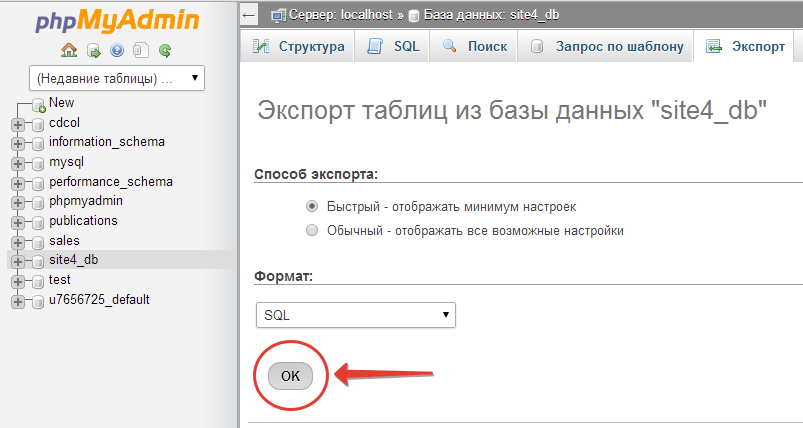
이 명령은 mysqldump와 동일한 작업을 수행합니다. 즉, 데이터베이스를 .sql 확장자를 가진 파일에 저장합니다.
PhpMyAdmin을 사용하여 데이터베이스 복원
모든 것이 동일합니다. 왼쪽 메뉴에서 백업을 복원하려는 데이터베이스를 선택하세요. 그런 다음 "가져오기" 탭으로 이동하여 덤프 파일을 선택합니다.

플러그인의 도움 없이 WordPress에서 데이터베이스를 수동으로 백업하는 방법을 알고 싶으십니까? 이 방법을 알면 필요할 때마다 사용할 수 있습니다. 이 기사에서는 WP에서 데이터베이스를 수동으로 백업하는 방법을 설명합니다.
WordPress에서 데이터베이스를 수동으로 백업해야 하는 경우
모든 웹사이트에는 항상 백업 시스템이 설치 및 구성되어 있어야 합니다. 이렇게 하면 사이트에 문제가 발생하면 언제든지 사이트를 복원할 수 있습니다.
많은 WordPress 사용자액세스 권한을 잃습니다. 관리 패널사이트에 대한 공격이나 플러그인 오류 이후. 그렇기 때문에 많은 소스에서 WordPress 사이트의 전체 백업을 만드는 방법에 대한 조언을 찾을 수 있습니다.
그러나 이미 관리 영역에 대한 액세스 권한을 상실한 경우 플러그인을 사용하여 백업을 만들기가 어려울 수 있습니다. 이 경우 사이트 백업을 수동으로 생성하면 구출됩니다.
수동 데이터베이스 백업은 플러그인을 사용하여 생성된 백업보다 결코 열등하지 않습니다. 이제 수동으로 백업을 생성하는 방법을 설명하겠습니다.
안에 이 방법 PhpMyAdmin이 사용됩니다. 이것은 오픈 소스 소프트웨어입니다 소스 코드, 웹 인터페이스를 통해 MySQL 데이터베이스를 관리할 수 있습니다. 대부분의 호스팅 사이트에 사전 설치되어 제공됩니다.
먼저 대시보드로 이동해야 합니다. WordPress 호스팅에이 . 이 작업을 완료한 후 데이터베이스 섹션에서 PHPMYADMIN을 클릭합니다.
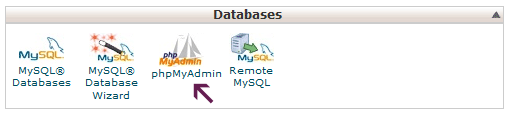
창이 열리면 phpMyAdmin 내에서 WordPress DB가 선택되어 있는지 확인하세요. 그렇지 않은 경우 WordPress 데이터베이스 이름을 클릭하기만 하면 됩니다. 이렇게 하면 필요한 데이터베이스의 테이블 목록이 나타납니다.

내보내기 방법을 선택하라는 메시지가 표시됩니다. 맞춤 유형을 선택하세요. 이유는 다음과 같습니다. 더 많은 옵션을 제공합니다.

"사용자 정의"를 클릭하면 옵션이 나타납니다. 모든 데이터베이스 테이블이 선택됩니다.
때때로 WordPress 플러그인자신의 테이블을 데이터베이스에 추가합니다. 내보내지 않으려는 테이블이 있으면 선택을 취소하면 됩니다. 이 테이블이 필요한지 여부가 확실하지 않은 경우 모든 것을 변경하지 않은 상태로 두십시오.

"출력" 섹션까지 아래로 스크롤합니다. 기본적으로 PhpMyAdmin은 내보내기 프로세스의 출력을 텍스트로 표시합니다. '출력을 파일로 저장' 옵션을 선택하여 이를 변경하세요. 압축 형식(zip 또는 gzip)을 선택합니다. 이제 페이지 맨 아래로 스크롤하여 "이동" 버튼을 클릭해야 합니다.
PhpMyAdmin은 데이터베이스를 내보내고 zip 또는 gzip 파일로 저장합니다.
그게 전부입니다. WordPress 데이터베이스를 수동으로 백업하는 데 성공했습니다.
다수 좋은 워드프레스호스팅 회사는 더 많은 것을 제공합니다 간단한 방법백업 복사본을 생성합니다. 이제 이러한 방법 중 하나에 대해 설명합니다.
호스팅 제어판에 로그인하고 "파일" 섹션으로 스크롤합니다. 여기에 "버튼이 표시됩니다. 지원" Bluehost, SiteGround 및 HostGator에는 비슷한 옵션이 있습니다.
백업 페이지를 약간 아래로 스크롤하여 "부분 백업"으로 이동하고 데이터베이스 이름을 클릭하여 백업 데이터베이스 파일을 다운로드합니다.

필요한 경우 이 페이지에서 다양한 WordPress 백업 파일을 컴퓨터에 다운로드할 수도 있습니다.
참고: 물론 데이터베이스를 수동으로 백업할 수도 있지만 이것이 가장 좋은 방법은 아니라는 점을 기억하십시오. 최선의 대안 올바른 백업 솔루션 WordPress 사이트용.
WordPress 데이터베이스에 대한 액세스가 손실되면 수동으로 백업을 생성해야 합니다. 예를 들어 호스팅 회사가 귀하의 서비스를 중단한 경우 계정또는 데이터가 손실되었습니다.
또 다른 옵션은 사이트가 다음과 같은 상황에 처했을 때입니다. 해커 공격, WordPress 데이터베이스가 감염되었으며 데이터를 정리하는 데 많은 시간이 걸립니다.
다음에 적합한 플러그인을 사용하세요. 자동 생성 WordPress 데이터베이스 백업을 다음 위치에 저장합니다. 클라우드 스토리지. 예를 들어 Google Drive, DropBox 또는 Stash와 같은 스토리지 시스템에 백업을 자동으로 생성하고 저장하는 BackupBuddy를 추천할 수 있습니다.















